אפליקציות מוזיקה: הוספה והגדרה של כפתור iTunes
3 דקות
חשוב:
הכפתור של iTunes עדיין לא זמין ב-Studio Editor.
יש לכם מוזיקה ב-iTunes? אתם יכולים להוסיף לאתר שלכם כפתור שיגרום לגולשים להאזין למוזיקה, להוריד או לקנות אותה. אתם יכולים להוסיף את הכפתור לכל מקום באתר, ולבחור לאיזה שיר, אלבום או פלייליסט הוא יוביל.
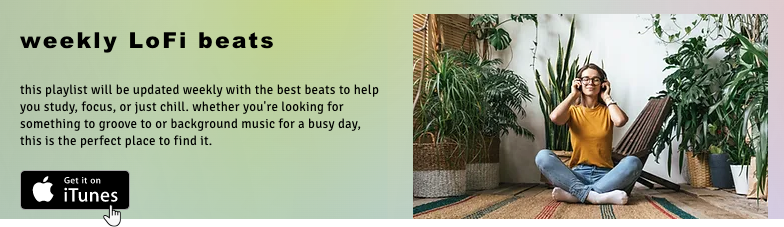
שלב 1 | הוספת כפתור iTunes לאתר
הוספת כפתור iTunes היא דרך נהדרת להביא את האודיו שלכם לגולשים. אתם יכולים להוסיף אותו לכל מקום באתר.
כדי להוסיף את כפתור iTunes:
- ב-editor הקליקו משמאל על Add ֿ
 (הוספה).
(הוספה). - הקליקו על Video & Music (וידאו ומוזיקה).
- גללו מטה אל iTunes Button (כפתור iTunes).
- הקליקו על כפתור ה-iTunes כדי להוסיף אותו, או גררו אותו למיקום הרלוונטי.
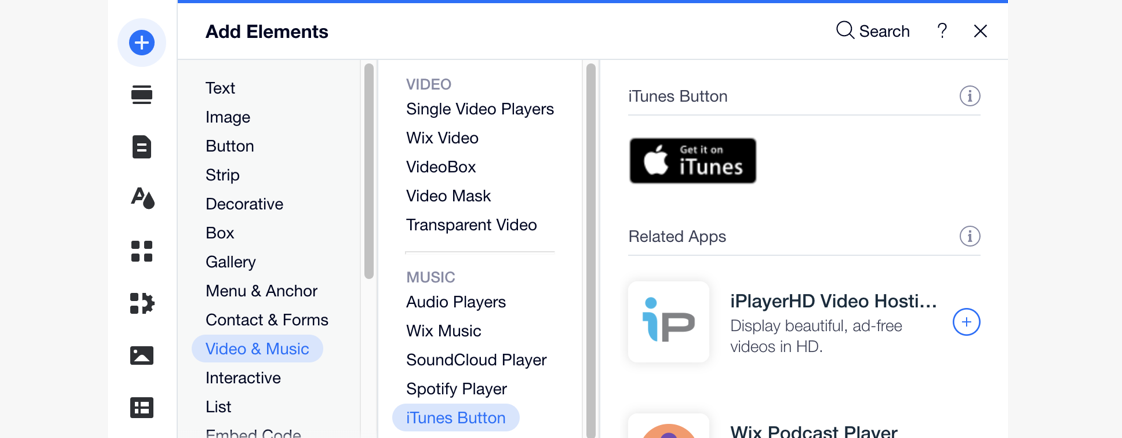
שלב 2 | בחירת המוזיקה מ-iTunes
אחרי שהוספתם כפתור iTunes, צריך לחבר אותו למוזיקה על ידי הוספת הלינק הישיר אליה. ברגע שהגולשים לוחצים על הכפתור, הם מועברים לשיר, לאלבום, לפלייליסט או לקליפ שבחרתם ב-iTunes.
כדי להוסיף מוזיקה לכפתור ה-iTunes:
- הקליקו על כפתור ה-iTunes ב-Editor.
- הקליקו על Enter Link (הוספת לינק).
- בחרו מה לעשות מכאן:
- להדביק לינק של iTunes: הכניסו את כתובת ה-URL תחת What's the iTunes direct link?.
- לחפש מוזיקה ב-iTunes:
- הקליקו על Search iTunes
 כדי לעבור ל-iTunes.
כדי לעבור ל-iTunes. - הכניסו ביטוי לחיפוש המוזיקה שאתם רוצים להוסיף.
- הקליקו על פריט המוזיקה הרלוונטי.
- גללו אל Content Link (לינק לתוכן) והקליקו על Copy Link (העתקת לינק).
- (ב-Editor) הדביקו את הלינק שהעתקתם תחת What's the iTunes direct link?.
- הקליקו על Search iTunes
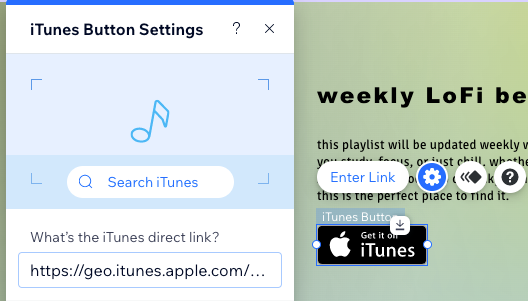
שלב 3 | הגדרת כפתור iTunes
עכשיו, כשהכפתור מקושר למקום הנכון ב-iTunes, ודאו שהוא מופיע בשפה הנכונה. אתם גם יכולים לבחור אם אתם רוצים שהמוזיקה תיפתח בחלון חדש או באותו חלון.
כדי להגדיר את כפתור iTunes:
- הקליקו על כפתור ה-iTunes ב-Editor.
- הקליקו על אייקון ההגדרות
 .
. - בחרו את השפה הרלוונטית מהתפריט הנפתח תחת This button is in:.
- בחרו איך הנגן ייפתח תחת How does the player open?:
- In a new window: ייפתח בטאב חדש בדפדפן.
- In the same window: ייפתח באותו חלון שבו מופיע עמוד האתר.
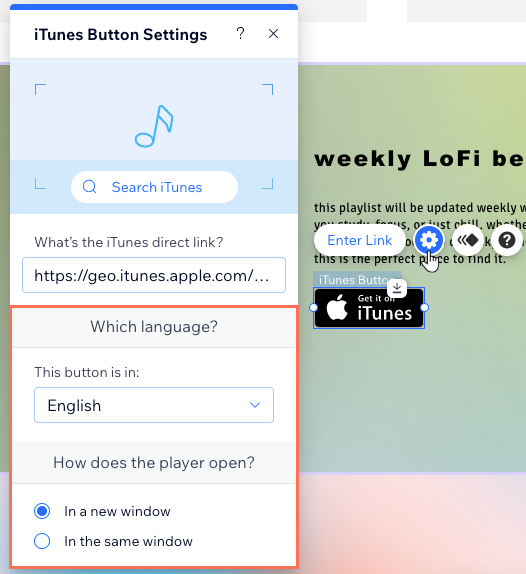
חשוב:
אם אתם נתקלים בבעיות בחיבור כפתור iTunes, הוסיפו https://geo.itunes לתחילת הלינק ל-iTunes. לדוגמה: https://geo.itunes.apple.com/us/album/elvis-presley/671019373?mt=1&app=music.

